- Google Play hatası güncellemeleri kontrol ediliyor mu? Düzeltmek düşündüğünüzden daha basit.
- Çoğu durumda, bu soruna sorunlu güncellemeler neden olur, bu nedenle bunları kaldırmak yardımcı olabilir.
- Bazı kullanıcılar, bozuk önbelleğin de bu soruna neden olabileceğini bildirdi.
- Güncellemeleri kontrol ederken Play Store takılıyorsa, sorun veri bozulması olabilir.
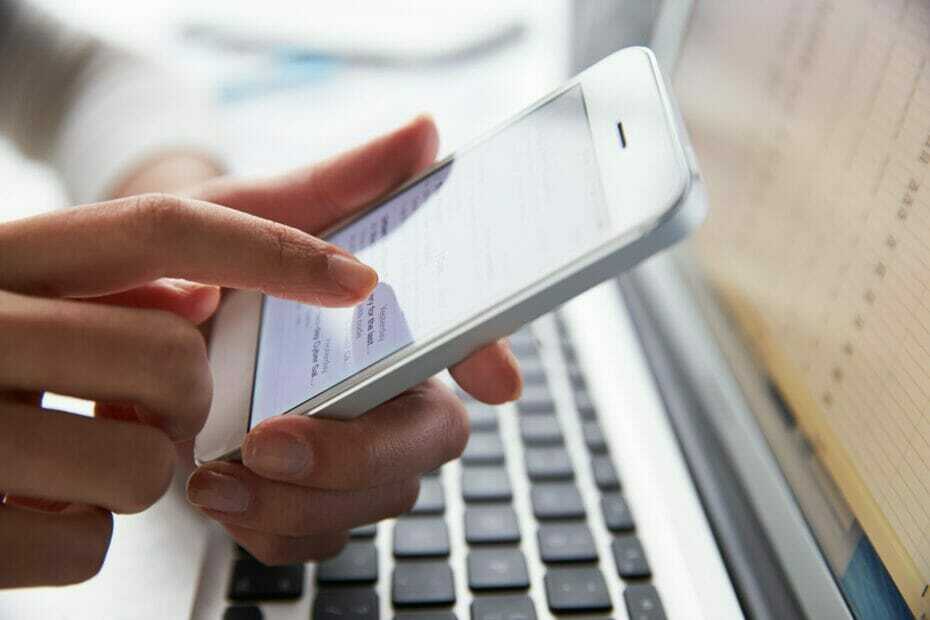
Bu yazılım, yaygın bilgisayar hatalarını onaracak, sizi dosya kaybından, kötü amaçlı yazılımlardan, donanım arızasından koruyacak ve bilgisayarınızı maksimum performans için optimize edecektir. Şimdi 3 kolay adımda bilgisayar sorunlarını düzeltin ve virüsleri kaldırın:
- Restoro PC Onarım Aracını İndirin Patentli Teknolojilerle birlikte gelen (patent mevcut İşte).
- Tıklayın Taramayı Başlat PC sorunlarına neden olabilecek Windows sorunlarını bulmak için.
- Tıklayın Hepsini tamir et bilgisayarınızın güvenliğini ve performansını etkileyen sorunları gidermek için
- Restoro tarafından indirildi 0 okuyucular bu ay
Google Play Store, Android cihazların ayrılmaz bir parçasıdır, ancak birçok kullanıcı bildirdi Güncellemeleri kontrol etme Google oyun hatası.
Bu hata, uygulamalarınızı indirmenizi veya güncellemenizi engeller ve bu, bazı kullanıcılar için oldukça sorunlu olabilir. Neyse ki, bu sorunu çözmenin hızlı ve kolay bir yolu var.
Google Play Hizmetleri güncelleme hatasını nasıl düzeltirim?
1. Güncellemeleri kaldır
- Bildirimler paneline gidin.
- Tıkla Ayarlar simge.
- Seç Uygulamalar.
- Görüntülenen listeye bakın ve seçin Google Oyun mağazası. Bu simge mevcut değilse, öğesine dokunun. üç noktalı simge sağ üst köşede bulunur.
- Tıklamak Sistem Uygulamalarını Göster.
- Seç Üç nokta ekranın sağ üst köşesinden.
- Seç Güncellemeleri kaldır.
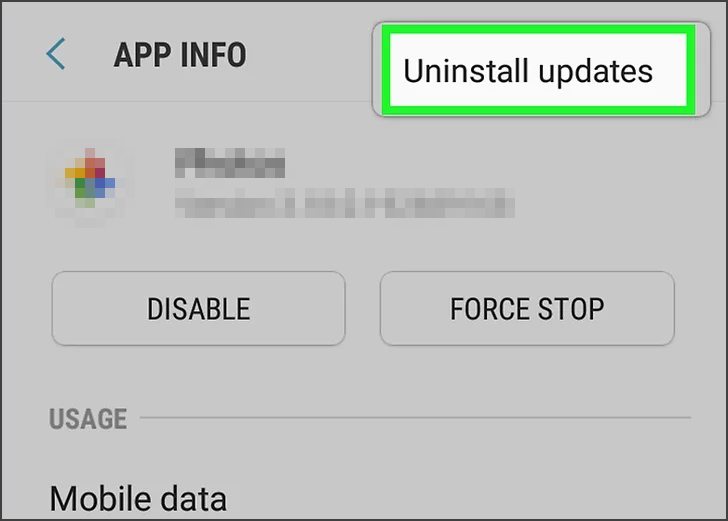
Güncellemeleri kaldırdıktan sonra, Google Play sistem güncellemesi başarısız mesajının hala orada olup olmadığını kontrol edin.
2. Önbelleği temizle
- Bildirimler panelini seçin.
- Tıklayın Ayarlar.
- Aşağı kaydırın ve seçin Uygulamalar.
- Tıklamak Uygulamalar.
- Listeden, seçin Google Oyun mağazası.
- Tıkla Depolama seçenek.
- Adlı seçeneği seçin Önbelleği Temizle.
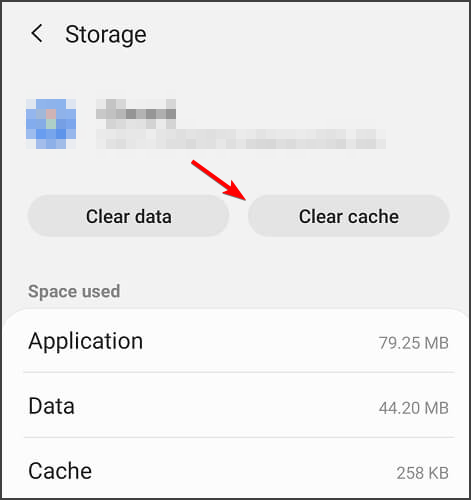
- Önbelleğin temizlenmesini bekleyin.
almaya devam edersen Güncelleme yok Google Play mesajında, önbelleği temizlemek bunu düzeltebilir.
3. Net veriler
- Bildirimler panelini seçin.
- Tıklayın Ayarlar.
- Listede ilerleyin ve seçin Uygulamalar.
- Tıkla Uygulamalar seçenek.
- Liste içeriğini doğrulayın ve Google Oyun mağazası.
- Seç Depolama.
- seçin Net veriler seçenek.
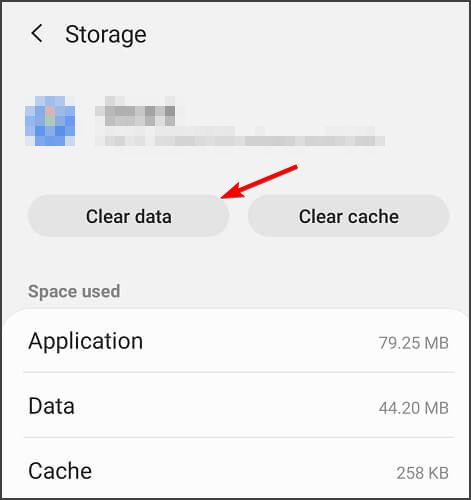
Play Store takılı kalırsa verileri temizlemek yardımcı olacaktır Güncellemeleri kontrol etme İleti.
Google Play Store, tüm Android kullanıcıları için çok kullanışlı bir uygulamadır. Ne yazık ki, Google Play sistem güncellemesi başarısız olduğunda, bu genellikle size farklı hatalar verecektir.
Bunlardan biri Google Play: hata güncellemeleri kontrol etmek. Bu, kötü yüklenmiş güncellemelerin veya bozuk önbellek veya verilerin sonucu olabilir.
Play Store güncelleme denetimi başarısız olduğunda çözümlerimizi kontrol ettiğinizden ve bunları Android akıllı telefonunuza veya tablet cihazınıza uyguladığınızdan emin olun.
Onlar yapmalı Google Play sistem güncellemesi geçmişte kaldı. Onlara bir şans verin, cihazınızı kontrol edin ve çözümlerimizin sizin için yararlı olduğu kanıtlandıysa bize bir yorum bırakın.
- Ücretsiz Google Play'i nasıl edinebilirim?
Google Play, Android cihazlarda zaten ücretsiz olarak kullanılabilir. Ancak, Google Play'deki birçok uygulama ücretsiz değildir.
 Hala sorun mu yaşıyorsunuz?Bunları bu araçla düzeltin:
Hala sorun mu yaşıyorsunuz?Bunları bu araçla düzeltin:
- Bu PC Onarım Aracını İndirin TrustPilot.com'da Harika olarak derecelendirildi (indirme bu sayfada başlar).
- Tıklayın Taramayı Başlat PC sorunlarına neden olabilecek Windows sorunlarını bulmak için.
- Tıklayın Hepsini tamir et Patentli Teknolojilerle ilgili sorunları çözmek için (Okuyucularımıza Özel İndirim).
Restoro tarafından indirildi 0 okuyucular bu ay
Sıkça Sorulan Sorular
açık Android Google Play Hizmetleri uygulamasını bulun, Uygulama Ayrıntılarını açın ve Güncelle seçeneğini seçin.
Bu sorun, ağınızla ilgili bir sorun olduğunda ortaya çıkabilir, bu nedenle ağınızın olup olmadığını kontrol ettiğinizden emin olun. yönlendirici düzgün çalışıyor.
Google Play, Android cihazlarda zaten ücretsiz olarak kullanılabilir. Ancak, Google Play'deki birçok uygulama ücretsiz değildir.
![Google Play: Güncellemeleri kontrol etme hatası [Düzeltildi]](/f/a3e8b10bf1cff1de7b7daeb72bb04f7c.jpg?width=300&height=460)

